Menggunakan Canva Panduan untuk Membuat Imej Custom
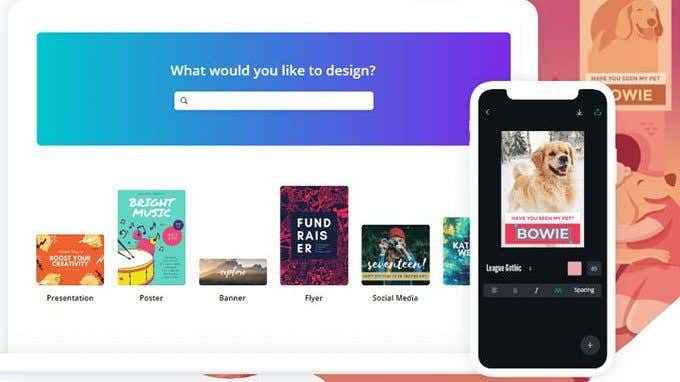
- 1438
- 158
- Dale Harris II
Adakah anda menggunakan imej untuk meningkatkan kandungan dalam talian anda? Sekiranya anda tidak, anda kehilangan peluang untuk mencapai khalayak yang lebih luas, memaksimumkan penukaran, dan meningkatkan penglibatan pengguna.
Orang sememangnya tertarik dengan visual yang menarik. Adakah anda tahu bahawa 67% pengguna mengatakan bahawa imej produk lebih penting daripada keterangan ketika memutuskan sama ada untuk membuat pembelian?
Isi kandunganAnda tidak perlu menjadi pereka untuk membuat dan menggunakan imej yang menarik dalam kandungan dalam talian anda. Terdapat banyak alat yang memudahkan untuk merancang visual berkualiti dan juga alternatif yang hebat untuk PowerPoint.
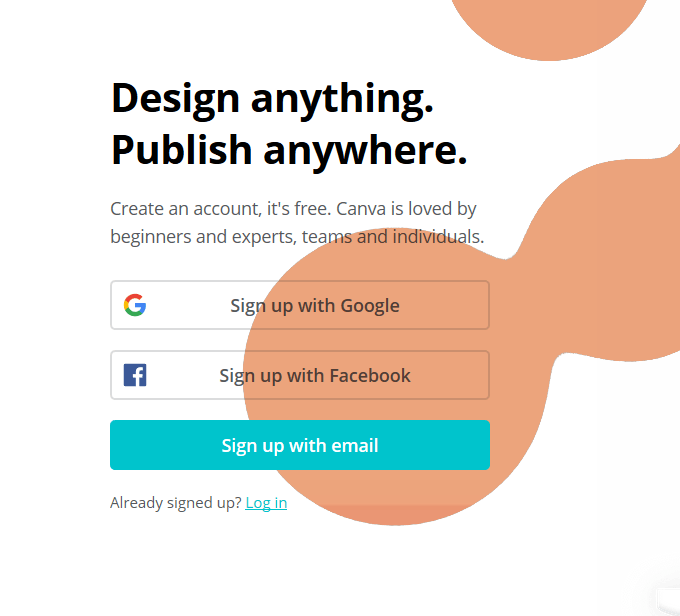
Mulakan dengan membuat akaun percuma anda. Anda boleh mendaftar dengan Google, Facebook, atau e -mel. Selepas anda mendaftar, anda akan ditanya sama ada anda membuat akaun untuk:
- Guru
- Pelajar
- Peribadi
- Perniagaan kecil kecilan
- Syarikat besar
- Bukan keuntungan atau amal
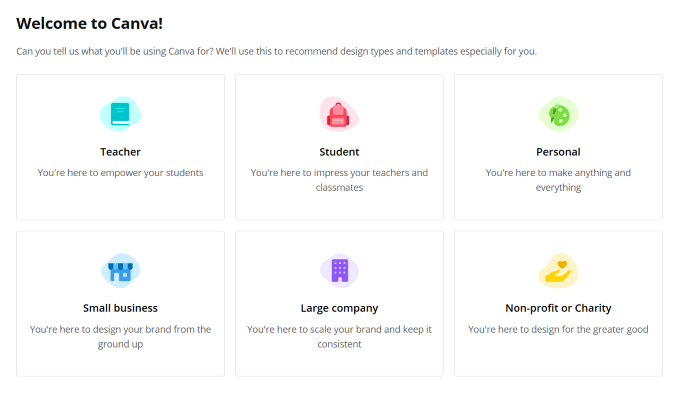
Anda diminta memilih pilihan untuk membantu Canva mengetahui templat dan jenis reka bentuk yang harus disyorkan kepada anda. Namun, kerana anda mendaftar untuk akaun percuma, tidak kira pilihan mana yang anda pilih.
Secara lalai, Canva akan memasukkan anda ke dalam akaun peribadi. Anda boleh menaik taraf pada bila -bila masa. Walaupun tidak perlu kerana versi percuma mempunyai begitu banyak pilihan dan ciri untuk membolehkan anda membuat hampir apa sahaja yang anda mahukan dan menerbitkannya di mana sahaja.
Pilih jenis reka bentuk anda
Pilih dari pelbagai pilihan jenis imej dan Canva akan menunjukkan kepada anda dimensi pra-set untuk jenis itu. Anda juga boleh menggunakan dimensi tersuai dengan mengklik saiz tersuai Untuk memilih dari inci, piksel, atau milimeter.
Sama ada klik pada Buat reka bentuk dan cari atau tatal melalui pilihan untuk mencari yang anda mahu gunakan.
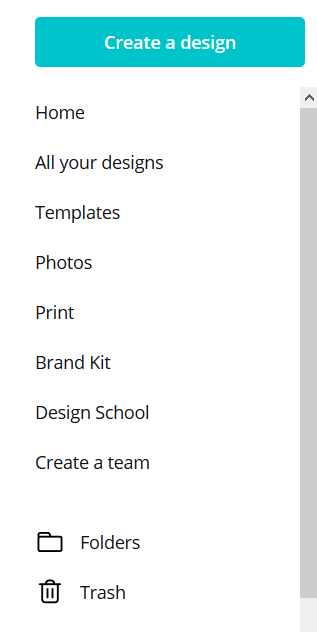
Cara lain untuk bermula ialah menaip jenis reka bentuk pilihan anda ke bar carian atau tatal melalui pilihan di papan pemuka.
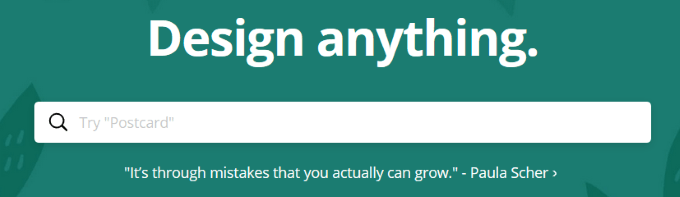
Setelah anda membuat reka bentuk, anda akan dapat mengaksesnya di bawah Semua reka bentuk anda.
Pilih templat
Sebaik sahaja anda memilih jenis reka bentuk anda, Canva membawa anda ke editornya. Kami akan menggunakan penutup Facebook untuk tutorial ini. Sekiranya anda ingin memulakan dengan cepat, anda boleh menggunakan salah satu daripada banyak templat yang disediakan oleh Canva.
Templat juga disesuaikan sepenuhnya. Oleh itu, anda boleh menukar warna, imej, fon, dan banyak lagi.
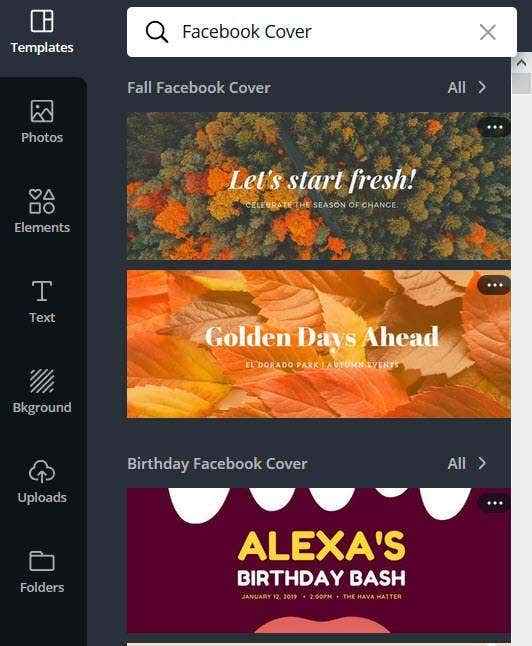
Sama ada klik pada templat untuk menjadikannya muncul di kawasan kerja. Atau seret dan jatuhkannya ke editor. Anda boleh menggantinya pada bila -bila masa dengan mengklik pada gambar kecil yang lain dari panel sebelah. Perhatikan bahawa sebarang perubahan yang anda buat ke templat akan digantikan oleh yang baru.
Setelah memilih templat anda, anda akan dapat memformat dan menyesuaikan unsur -unsur seperti foto, teks, warna, ketelusan, dan latar belakang.
Sekiranya anda ingin menukar elemen dalam templat, klik padanya dan gunakan bar alat. Anda akan mendapati ia terletak di bahagian atas editor.
Menggunakan editor Canva
Di dalam editor, anda boleh merancang imej atau menyesuaikan templat yang dipilih. Sekiranya anda ingin menukar nama, lakukan ini di bar menu.
Reka bentuk disimpan secara automatik, tetapi anda juga boleh menggunakan pilihan simpan manual.
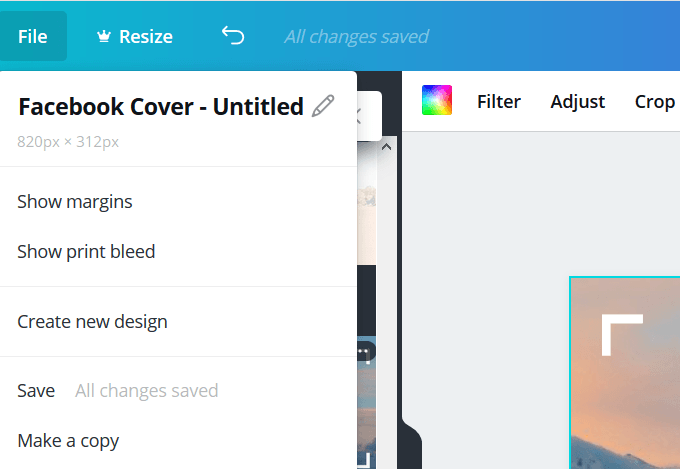
Di dalam panel sebelah di sebelah kiri editor, anda akan menemui imej, templat, foto, ikon, ilustrasi, grid dan bingkai.
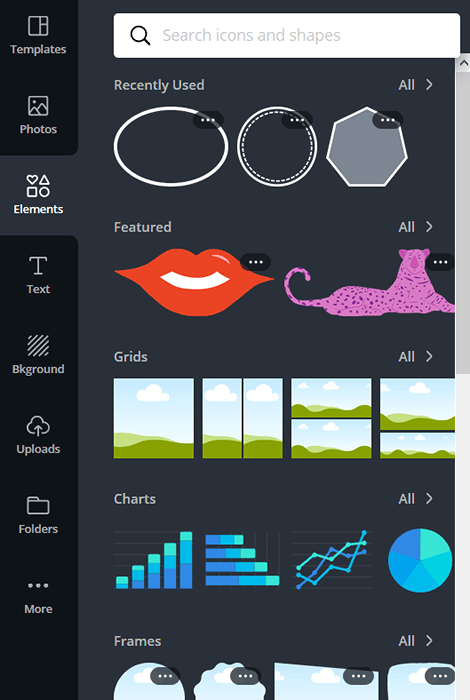
Gunakan tab teks untuk menambah tajuk, sub-heading atau badan teks. Anda juga boleh menambah gabungan teks yang berbeza fon yang disatukan dengan cara yang menarik.
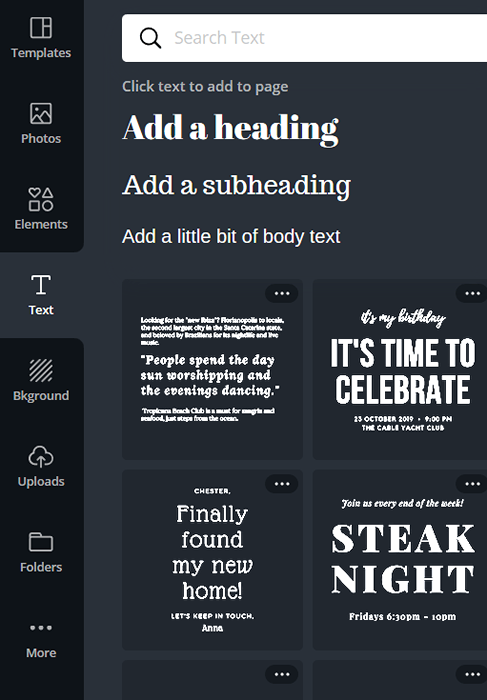
The Muat naik Tab akan membolehkan anda menambah gambar dan gambar anda sendiri. Gunakan tab Folder untuk mengatur imej dan reka bentuk anda.
Semasa anda mengklik lebih, Anda akan melihat aplikasi Canva.
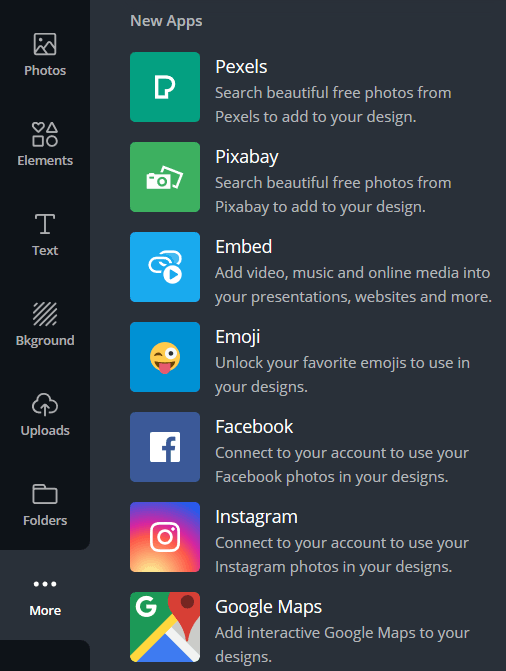
Reka bentuk dari awal
Sekiranya anda lebih suka, anda boleh membuat reka bentuk anda dari awal dan bukannya menggunakan templat. Untuk memulakan, pilih imej latar belakang atau warna.

Tambahkan gambar dan teks ke latar belakang anda dari bar menu di sebelah kiri editor anda untuk menyelesaikan reka bentuk anda.

Setelah reka bentuk anda siap, jemput orang lain untuk melihat atau mengedit. Hantar jemputan e -mel dengan memasukkan alamat e -mel atau salin pautan ke berkongsi.
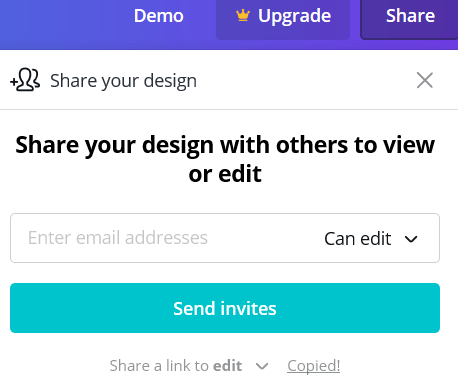
Simpan gambar anda ke komputer anda dengan mengklik Muat turun Di sudut kanan atas. Anda akan melihat beberapa format untuk dipilih dalam menu dropdown.
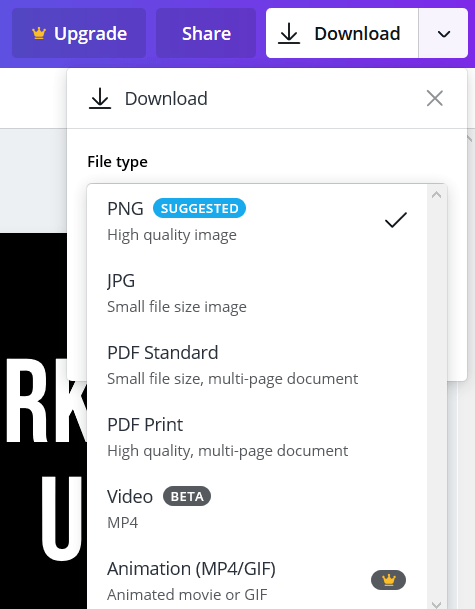
Kemungkinan tidak berkesudahan apabila menggunakan Canva untuk membuat gambar tersuai. Untuk lebih banyak petua dan cara untuk mendapatkan yang terbaik dari Canva, lihat tutorial mereka.
- « Cara memantau CPU atau GPU anda dalam dulang sistem Windows
- Cara menggabungkan pelbagai fail audio ke dalam satu »

